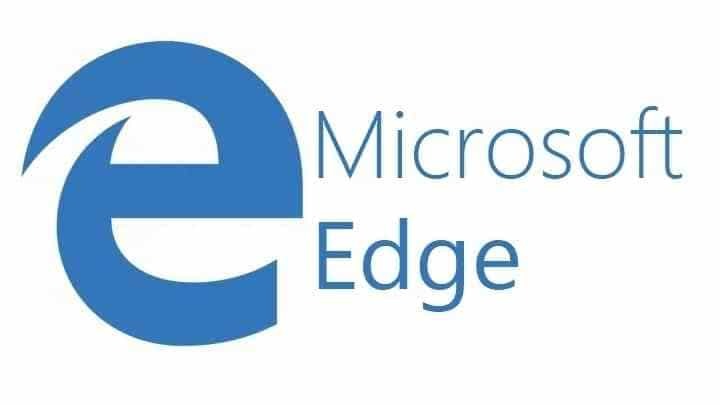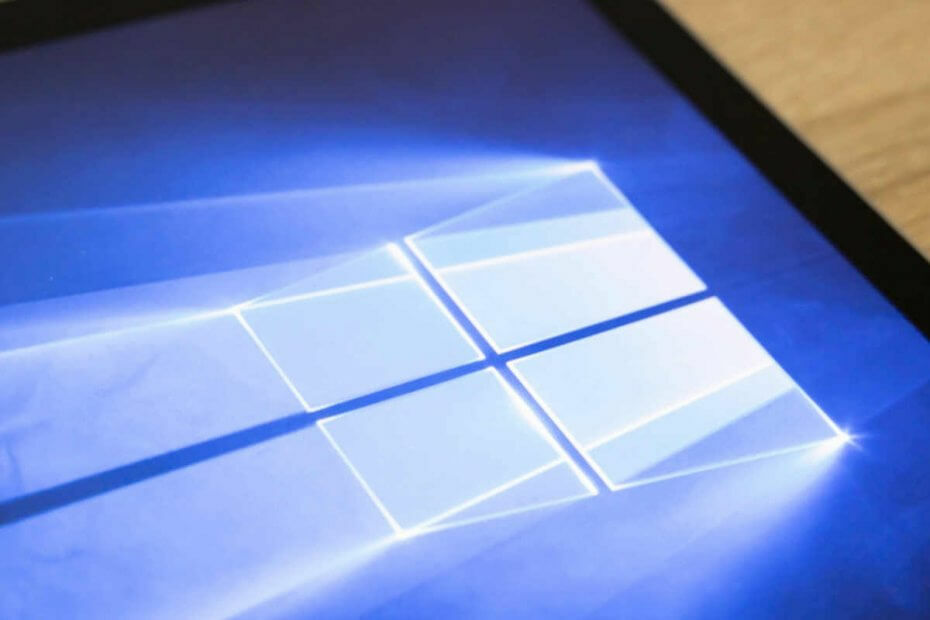- Kod błędu STATUS_BREAKPOINT jest częstym problemem, z jakim spotykają się użytkownicy przeglądarki Microsoft Edge.
- Ten błąd występuje z powodu problemów z siecią i problemów z witryną, do której próbujesz uzyskać dostęp.
- Możesz szybko naprawić ten błąd, aktualizując sterowniki sieciowe.

Zasługujesz na lepszą przeglądarkę! 350 milionów ludzi codziennie korzysta z Opery, pełnowartościowej nawigacji, która zawiera różne wbudowane pakiety, zwiększone zużycie zasobów i świetny design.Oto, co potrafi Opera:
- Łatwa migracja: użyj asystenta Opery, aby przenieść istniejące dane, takie jak zakładki, hasła itp.
- Zoptymalizuj wykorzystanie zasobów: Twoja pamięć RAM jest używana wydajniej niż Chrome
- Zwiększona prywatność: zintegrowana bezpłatna i nieograniczona sieć VPN
- Brak reklam: wbudowany Ad Blocker przyspiesza ładowanie stron i chroni przed eksploracją danych
- Pobierz Operę
Microsoft Edge to dość niezawodna i łatwa w użyciu przeglądarka, ale nie pozbawiona jednej lub dwóch usterek. Jednym z takich problemów jest kod błędu Edge STATUS_BREAKPOINT.
Błąd może czasami być spowodowany słabym połączeniem internetowym lub sposobem, w jaki witryna, którą próbujesz odwiedzić, obsługuje żądanie strony internetowej. Jednak w niektórych przypadkach nie jest łatwo wskazać jego przyczynę.
Ten artykuł zawiera poprawki, które rozwiążą problem bez względu na przyczynę. Wszystko, czego potrzebujesz, to postępować zgodnie z instrukcjami co do litery, a Edge powinien znów działać.
Jak mogę naprawić kod błędu STATUS_BREAKPOINT Edge?
1. Zaktualizuj krawędź
- Kliknij przycisk MENU (trzy poziome kropki).

- Wybierz Ustawienia opcja.

- Przewiń w dół do O tej aplikacji Sekcja. Znajdziesz tu aktualizacje, jeśli są dostępne.
Kod błędu krawędzi STATUS_BREAKPOINT jest powiązany z funkcjonalnością Twojej przeglądarki. A przestarzała przeglądarka z pewnością nie będzie działać optymalnie.
Powinieneś zamknąć Edge i uruchomić go ponownie po aktualizacji.
2. Zmień nazwę pliku .exe Microsoft Edge
- otwarty Przeglądarka plików i kliknij Dysk lokalny (C:).

- Wybierz Pliki programu (x86) folder, po którym następuje Microsoft teczka.

- Wybierz Krawędź z wyświetlonych opcji.

- W folderze Edge wybierz Podanie.
- Teraz kliknij prawym przyciskiem myszy msedge opcję i zmień jej nazwę na dowolną inną.

- Na koniec zamknij Eksplorator plików i ponownie uruchom Edge, aby sprawdzić, czy problem został rozwiązany.
- 3+ poprawki dla status_access_violation w Microsoft Edge
- 7 prostych wskazówek, jak naprawić kod błędu braku pamięci w Edge
- Internet Explorer otwiera Edge: Jak zatrzymać przekierowania MS Edge
- Rozwiązany: Blokowanie wyskakujących okienek Microsoft Edge nie działa
3. Zaktualizuj sterowniki sieciowe
 Zaktualizuj sterowniki ręcznie
Zaktualizuj sterowniki ręcznie
- wciśnij Okna klawisz + X i wybierz Menadżer urządzeń opcja.

- Kliknij dwukrotnie Karty sieciowe opcja.

- Kliknij prawym przyciskiem myszy dostępne karty bezprzewodowe (np. Intel (R) Dual Band Wireless-AC 7260).

- Wybierz Uaktualnij sterownik opcja.

- Wybierz Wyszukaj automatycznie sterowniki opcja.
Spowoduje to wyszukanie i zainstalowanie dostępnych aktualizacji.
 Aktualizuj sterowniki automatycznie
Aktualizuj sterowniki automatycznie
Zamiast wykonywać powyższe kroki, możesz zautomatyzować proces za pomocą narzędzia do aktualizacji sterowników DriverFix.
Jest to niezawodne oprogramowanie, które automatycznie skanuje w poszukiwaniu brakujących, nieaktualnych i uszkodzonych sterowników oraz poleca oryginalne aktualizacje z zaufanych źródeł.
Wszystko to wymaga tylko jednego kliknięcia myszą, aby potwierdzić instalację i nic więcej. To po prostu oszczędza dużo czasu i kłopotów.
⇒ Pobierz poprawkę sterownika
4. Wyczyść dane przeglądarki
- Kliknij przycisk MENU.
- Wybierz Ustawienia opcja, po której następuje prywatność i bezpieczeństwo na lewym samolocie.

- Kliknij Wybierz, co wyczyścić przycisk.
- Sprawdzać Historia przeglądania, pliki cookie i zapisane dane witryn, dane i pliki w pamięci podręcznej, karty odłożone na bok lub niedawno zamknięte pola wyboru.

- Na koniec kliknij Jasny i uruchom ponownie Edge'a.
Dane przeglądarki pomagają poprawić wrażenia użytkownika. Oszczędza czas i stres, zwłaszcza gdy potrzebujesz dostępu do strony lub informacji, z których korzystałeś wcześniej.
Jednak te dane mogą ulec uszkodzeniu. Uszkodzone dane przeglądarki prowadzą do różnego rodzaju problemów, między innymi problemu z kodem błędu Edge STATUS_BREAKPOINT.
Wyczyszczenie danych przeglądarki automatycznie wyeliminuje uszkodzone dane i nadpisze zmiany, które mogły zostać wprowadzone w przeglądarce.
5. Wypróbuj alternatywną przeglądarkę
Jeśli po wyczerpaniu powyższych poprawek nadal nie możesz rozwiązać problemu z kodem błędu Edge STATUS_BREAKPOINT, możesz wyłącz Microsoft Edge i wypróbuj alternatywę w Operze.
Opera to bardzo wydajna przeglądarka wyposażona w oszałamiające funkcje. Począwszy od darmowej wbudowanej sieci VPN po blokowanie reklam i portfele kryptograficzne, oferuje różnorodne integracje, które z nawiązką spełnią Twoje wymagania związane z przeglądaniem.
Niezależnie od tego, czy chodzi o szybkość, czy prywatność, Opera z nawiązką rekompensuje to, co oferuje Edge, bez problemów z błędami.
⇒ Pobierz Operę
Kod błędu Edge STATUS_BREAKPOINT może być frustrujący. Nie jest to jednak najtrudniejszy problem do rozwiązania, co udowodniono w tym artykule. Możesz także wybrać lepszą alternatywę, jeśli problem będzie się powtarzał po wypróbowaniu tylu poprawek.
Jeśli udało Ci się pomyślnie rozwiązać problem, możesz sprawdzić naszą listę Porady i wskazówki dotyczące Microsoft Edge dla pełnej optymalizacji Twojej przeglądarki.
Podziel się swoimi doświadczeniami z błędem i poprawką, która pomogła Ci go rozwiązać w sekcji komentarzy poniżej.
 Nadal masz problemy?Napraw je za pomocą tego narzędzia:
Nadal masz problemy?Napraw je za pomocą tego narzędzia:
- Pobierz to narzędzie do naprawy komputera ocenione jako świetne na TrustPilot.com (pobieranie rozpoczyna się na tej stronie).
- Kliknij Rozpocznij skanowanie aby znaleźć problemy z systemem Windows, które mogą powodować problemy z komputerem.
- Kliknij Naprawić wszystko rozwiązać problemy z opatentowanymi technologiami (Ekskluzywny rabat dla naszych czytelników).
Restoro zostało pobrane przez 0 czytelników w tym miesiącu.